巧用Adobe Illustrator绘制精美的曼陀罗花
在本教程中我告诉你如何创建曼陀罗,在Adobe Illustrator看起来很复杂,但技术是真的很简单
使一个新的文档
设置大小为:800 / 600px的
单位:像素
颜色模式:RGB
栅格效果:屏幕(72ppi)

这里是我们将创建:
一个圆和两个花形,
我们将在中间大小87px 87px圆开始
只需用笔触粗细1px的和黑色样片的行程现在

接下来我们要创建内部花饰造型
现在创建一个星形作为内部的花卉造型,你会发现这里的工具栏中的星形工具的魅力。

开始画星形,输入这些值

画好之后现在是时候使用转换锚点工具来调整定位点的曲线


相同的过程被用于外花的形状。


现在为曼陀罗的三个基本要素已经准备好,现在你可以删除后面的引导画面。
选择所有和调整垂直和水平的三大要素。
全部选择设置轮廓厚度0.3px

形状梯度外花香行程:#fb0f45 +#fc1131 +#d9d9d9

渐变为中心的花卉形状:#8a031e +#fc0e39

渐变为中心的循环:#3d1527 +#d9d9d9

现在是选中所有图形按ALT + CTRL + B。
然后在选择:对象>混合>混合选项>指定的步数:400

效果就是这样的。

然后选中所有的图形复制三层,如图:

通过选择混合元素的运用效果的第三层,进入菜单:效果>扭曲和变换>皱褶及膨胀,在弹出菜单中的值设置为60%,效果如下

通过进入菜单应用效果的第二层,然后选择:效果>扭曲和变换>波纹效果,设置在弹出菜单中的值:
大小:15像素
每段ridgets:7
要点:平稳

通过进入菜单应用效果的第一层,然后选择:效果>扭曲和变换>波纹效果。
设置在弹出菜单中的值:
大小:15像素
每段ridgets:2
要点:平稳

现在适用皱褶的第三层和膨胀给曼陀罗柔软蓬松的最后完成:
设置的值,在弹出的菜单中:4%,如图

覆盖洞曼陀罗中间做出一个圆
圈比孔大一点,
颜色:#381826


以上所述是小编给大家介绍的巧用Adobe Illustrator绘制精美的曼陀罗花,希望对大家有所帮助,如果大家有任何疑问请给我留言,小编会及时回复大家的。在此也非常感谢大家对脚本之家网站的支持!
相关文章
Adobe Illustrator CS5怎么按设定尺寸导出位图?
Adobe Illustrator CS5怎么按设定尺寸导出位图?很多初学者反应,ai输出位图图形的时候没有安装之前设定好的参数输出,该怎么办呢?今天我们就来看看这个问题的解决办法,2016-05-20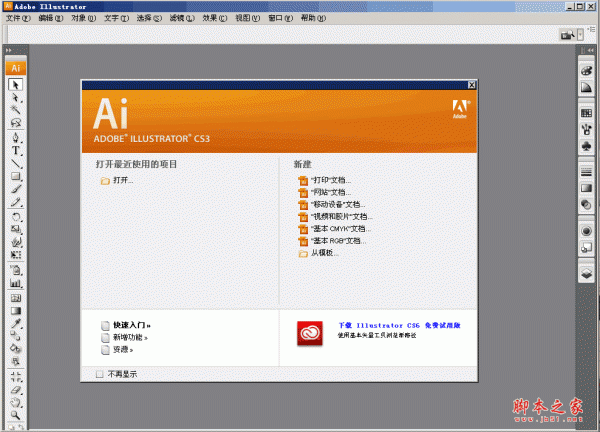
Adobe Illustrator CS3 简体中文绿色精简版
Adobe Illustrator简称AI是一款非常不错的应用于出版、多媒体和在线图像的工业标准矢量图制作软件,一般应用于设计网站的标志等多种标志样式等2016-03-17Adobe Illustrator怎么批量复制粘贴?ai批量复制的技巧
Adobe Illustrator怎么批量复制粘贴?想要制作一个满天五角星的感觉,但是一个一个制作太麻烦了,能不能先制作一些然后批量复制呢?下面我们来卡看ai批量复制的技巧,需要2016-01-28Adobe illustratorCC 2015打开后用户界面显示很大怎么缩小?
Adobe illustratorCC 2015打开后用户界面显示很大怎么缩小?ai打开以后用户界面很大,看上去很不习惯,怎么缩小呢?下面我们来看看illustratorCC 2015缩小用户界面的方法2016-01-21Adobe Illustrator(AI) CC不用汉化包怎么把英文版转换成中文?
Adobe Illustrator(AI) CC不用汉化包怎么把英文版转换成中文?之前介绍过用汉化包解决英文版的问题,今天来给大家介绍一下,不用汉化包把英文版转换成中文版的详细教程,需2015-11-11ai文字怎么转曲 Adobe illustrator转曲文字教程
ai是Adobe illustrator简称。Adobe illustrator是一款用于出版、多媒体和在线图像的工业标准矢量插画的软件。本文给大家介绍Adobe illustrator转曲文字教程,大家一起看看2015-09-22AI adobe Illustrator cs6安装图文教程、破解方法
这篇教程是向脚本之家的朋友带来AI adobe Illustrator cs6安装图文教程、破解方法,教程真的很不错,推荐到脚本之家,喜欢的朋友可以过来参考一下,一起来看看吧2015-07-08adobe illustrator试用期马上就到期了但又没有激活码的解决办法
adobe illustrator试用期马上就到期了但又没有激活码怎么办?adobe illustrator cs软件,从事设计的小伙伴们用的很多,但是正版的adobe illustrator cs软件每套都很贵,我2015-01-07



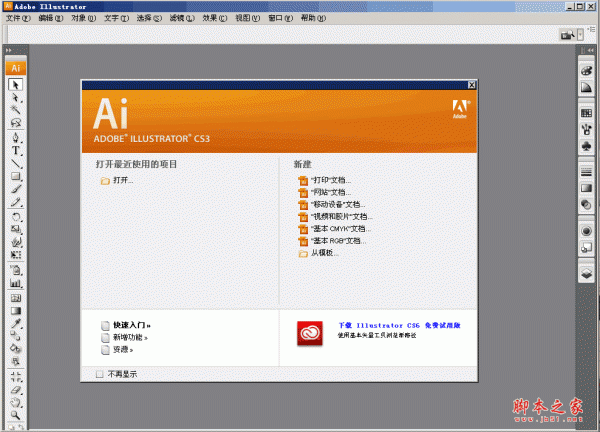
最新评论